
Uruskan pemberitahuan daripada Peringatan pada Mac
Pemberitahuan peringatan muncul di penjuru kanan atas skrin. Anda boleh melengkapkan, menangguhkan, atau melihat peringatan terus daripada pemberitahuan. Anda juga boleh memilih pilihan untuk cara pemberitahuan peringatan kelihatan; atau menyahaktifkannya.
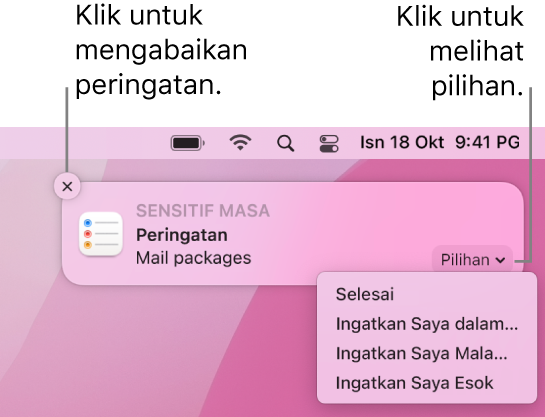
Nota: Semua ciri Peringatan yang diterangkan dalam panduan ini tersedia semasa menggunakan peringatan iCloud yang dinaik taraf. Sesetengah ciri tidak tersedia apabila menggunakan akaun daripada penyedia lain.
Balas pemberitahuan
Pada Mac anda, gerakkan penuding ke atas pemberitahuan peringatan, kemudian lakukan mana-mana yang berikut:
Abaikan peringatan: Klik butang Tutup
 .
.Lengkapkan peringatan: Klik menu timbul Pilihan, kemudian klik Selesai.
Diingatkan lagi selepas suatu tempoh masa: Klik menu timbul Pilihan, kemudian pilih masa anda mahu pemberitahuan muncul semula.
Lihat butiran pemberitahuan dalam Peringatan: Klik tajuk pemberitahuan. Anda mungkin melakukan ini supaya anda boleh memadam pemberitahuan (daripada menyemaknya sebagai lengkap) atau ubah butiran pemberitahuan dalam app Peringatan.
Tukar pilihan pemberitahuan peringatan
Anda boleh menukar gaya isyarat pemberitahuan peringatan dan memilih pilihan untuk isyarat sensitif masa, menambah lencana pada ikon app, memainkan bunyi untuk pemberitahuan dan banyak lagi.
Pada Mac anda, pilih menu Apple

 , klik Pemberitahuan, kemudian pilih Peringatan dalam senarai app.
, klik Pemberitahuan, kemudian pilih Peringatan dalam senarai app.Klik gaya isyarat peringatan yang anda suka: Tiada, Sepanduk, atau Isyarat.
Pilih atau nyahpilih kotak semak untuk pilihan tambahan.
Gunakan menu timbul untuk memilih pilihan bagi pratonton dan pengumpulan pemberitahuan.
Aktifkan atau nyahaktifkan peringatan
Pada Mac anda, pilih menu Apple

 , klik Pemberitahuan, kemudian pilih Peringatan dalam senarai app.
, klik Pemberitahuan, kemudian pilih Peringatan dalam senarai app.Klik suis Benarkan Pemberitahuan.
